“Barra de ferramentas da comunidade do ajudante da Internet”É outro programa adware e sequestrador incluído em outros programas de instalação de software gratuito. Quando "Barra de ferramentas da comunidade do ajudante da Internet”Está instalado no seu computador, ele modifica suas configurações de pesquisa na Internet, ele muda sua página inicial da Internet para Conduíte motor de busca (search.conduit.com) que realiza redirecionamentos de navegação e exibe anúncios de fornecedores desconhecidos.
"Barra de ferramentas da comunidade do ajudante da Internet” pode ser instalado em navegadores de Internet comuns (Internet Explorer, Chrome ou Firefox) se um usuário não prestar atenção ao instalar o software livre (normalmente).
Remover "Barra de ferramentas auxiliar da Internet” e restaure as configurações de pesquisa do seu navegador, Siga os passos abaixo:
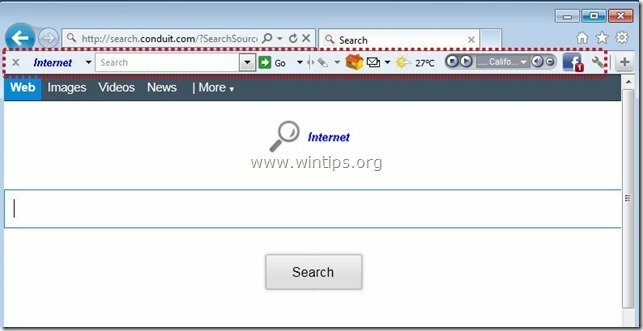
Como remover "Ajudante de Internet ” barra de ferramentas Do seu computador:
Passo 1. Desinstalar aplicativos pertencentes a "Internet Helper”Editor de seu painel de controle.
1. Para fazer isso, vá para Iniciar> Painel de Controle.
{Começar > Configurações > Painel de controle. (Windows XP)}

2. Clique duas vezes para abrir “Adicionar ou remover programas”Se você tiver Windows XP ou
“Programas e características”Se você tiver o Windows 8, 7 ou Vista.

3. Na lista de programas, encontre e Remova / desinstale esses aplicativos:
uma. Ajudante de internet Barra de ferramentas
b. Desinstale qualquer outro aplicativo instalado de “Conduíte”Editora.
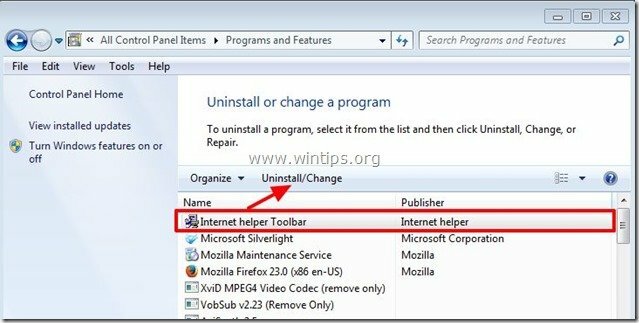
Passo 2. Remover Barra de ferramentas auxiliar da Internet e Ajudante de internet configurações de pesquisa a partir de seu navegador de Internet.
Internet Explorer, Google Chrome, Mozilla Firefox
Internet Explorer
Como remover Barra de ferramentas auxiliar da Internet e Ajudante de internet configurações de pesquisa do Internet Explorer.
1.Abra o Internet Explorer e depois abra “opções de Internet”.
Para fazer isso no menu de arquivos do IE, escolha “Ferramentas” > “opções de Internet”.
Aviso prévio*: Nas últimas versões do IE pressione o botão “Engrenagem”Ícone  no canto superior direito.
no canto superior direito.
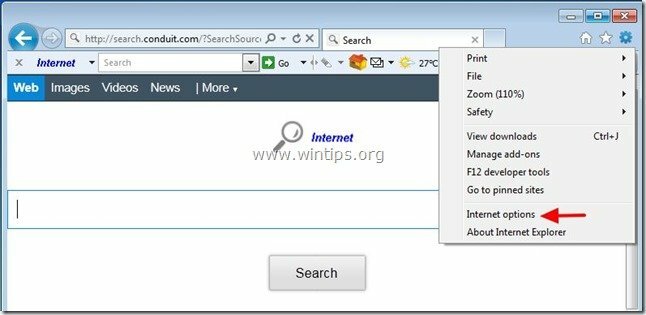
2. No "Em geral" aba, Excluir a "search.conduit.com" a partir de "Pagina inicial”Caixa e modelo sua página inicial preferida (por exemplo, www.google.com)
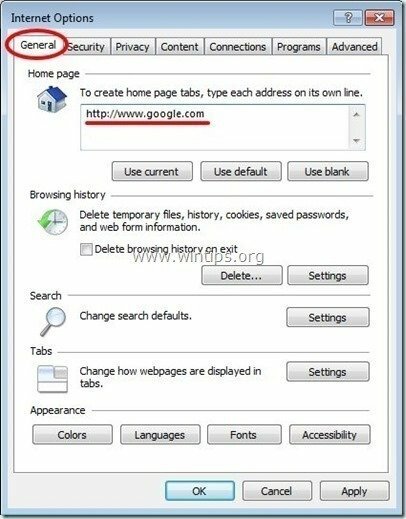
3. Então aperte "Configurações" dentro Procurar seção. *
Aviso prévio*: Se você deseja modificar as configurações de pesquisa no Internet explorer enquanto estiver na janela principal do Internet Explorer, basta pressionar o botão “Engrenagem”Ícone  (no canto superior direito) e escolha “Gerenciar Complementos” .
(no canto superior direito) e escolha “Gerenciar Complementos” .
![modificar configurações de pesquisa na internet [2] modificar configurações de pesquisa na internet [2]](/f/1ee209225d4175cf7330083c224c3710.jpg)
4. Sobre "Provedores de pesquisa"opções, escolha e"Definir como padrão"um provedor de pesquisa diferente de"Pesquisa na web personalizada do ajudante da Internet".
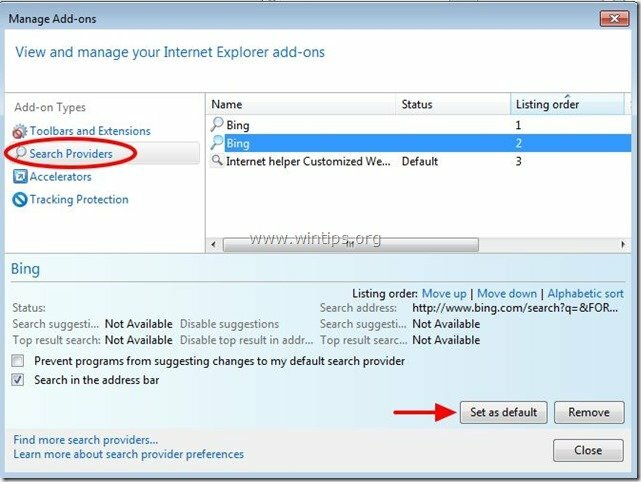
5. Em seguida, escolha o “Ajudante de internet Pesquisa na web personalizada”E clique Remover.
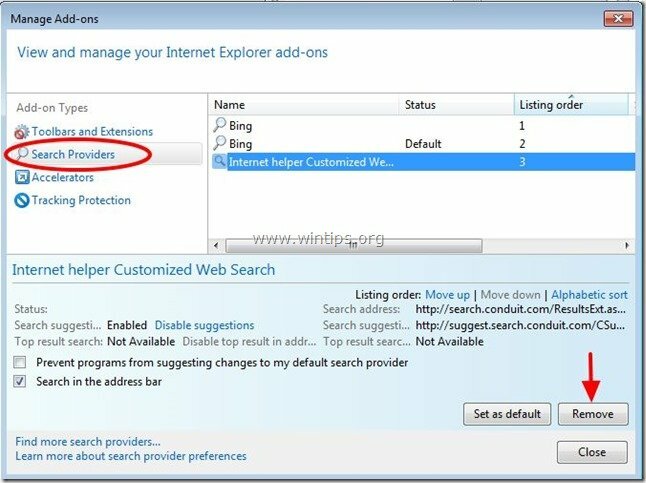
6. Escolha “Barras de ferramentas e extensões” no painel esquerdo e então escolher e desabilitar (um por um) todas as barras de ferramentas e extensões indesejadas a partir de Conduit Ltd .:
uma. Ajudante de internet Barra de ferramentas
b. Ajudante de internet Barra de ferramentas
![remove-internet-helper-toolbar [3] remove-internet-helper-toolbar [3]](/f/a26c20c0caead9f1d90b20134ba63fd3.jpg)
7. Feche todas as janelas do Internet Explorer e prossiga para etapa 3.
Google Chrome
Como remover Barra de ferramentas auxiliar da Internet e Ajudante de internet configurações de pesquisa do Google Chrome.
1. Abra o Google Chrome e vá para o menu do Chrome  e escolha "Configurações".
e escolha "Configurações".
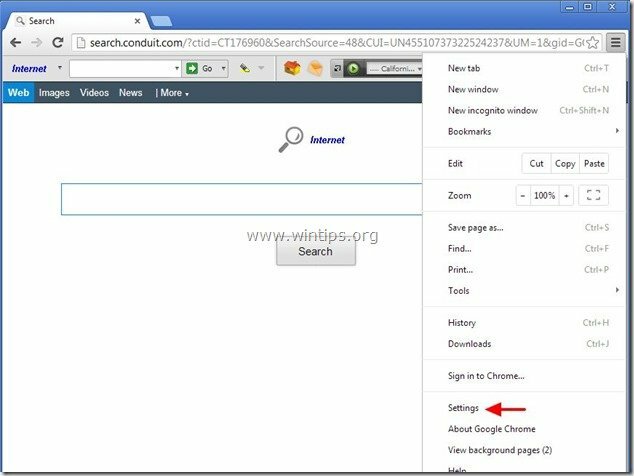
2. Encontre o "No arranqueseção "e escolha"Marcar páginas".
![remove-welovefilms-homepage-chrome_t [2] remove-welovefilms-homepage-chrome_t [2]](/f/f1163ee0d2f36075bbf767ec667b255b.jpg)
3.Excluir a "search.conduit.com"nas páginas de inicialização pressionando"X"símbolo à direita.
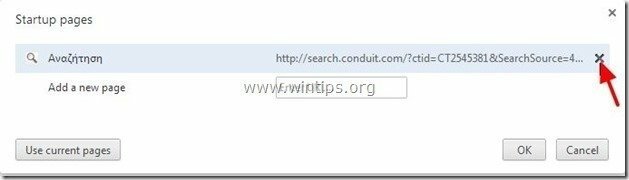
4.Defina sua página de inicialização preferida (por exemplo. http://www.google.com) e pressione "OK".

5. Debaixo "Aparência”Seção, marque para habilitar o“mostrar botão de início”Opção e escolha“Mudar”.
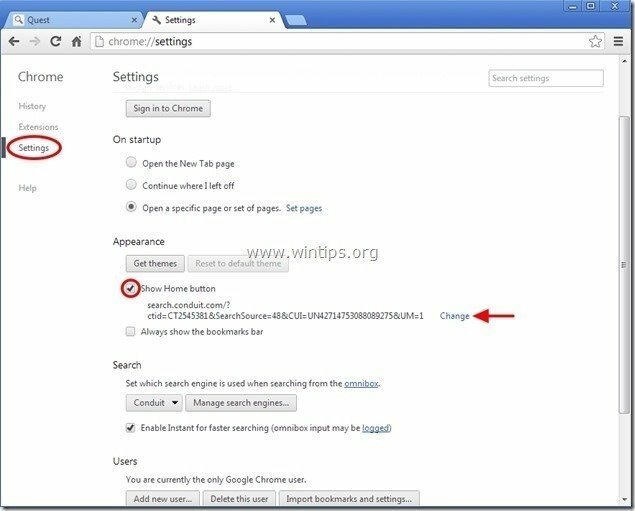
6.Excluir a "search.conduit.com”Entrada de“Abra esta página" caixa.
![remove-welovefilms-new-tab-page-chro [2] remove-welovefilms-new-tab-page-chro [2]](/f/d7d5b1c51ca09aa30364216933a2e98e.jpg)
7.Modelo (se você gostar) sua página da web preferida para abrir quando você pressiona o botão “Pagina inicial”Botão (por exemplo www.google.com) ou deixe este campo em branco e pressione “OK”.

5. Vamos para "Procurarseção "e escolha"Gerenciar mecanismos de pesquisa".
![remove-conduit-search-chrome_thumb2_ [1] remove-conduit-search-chrome_thumb2_ [1]](/f/9c1eb8967034e0791a8117cb9f22e489.jpg)
6.Escolha o seu mecanismo de pesquisa padrão preferido (por exemplo, pesquisa do Google) e pressione "Tornar padrão".
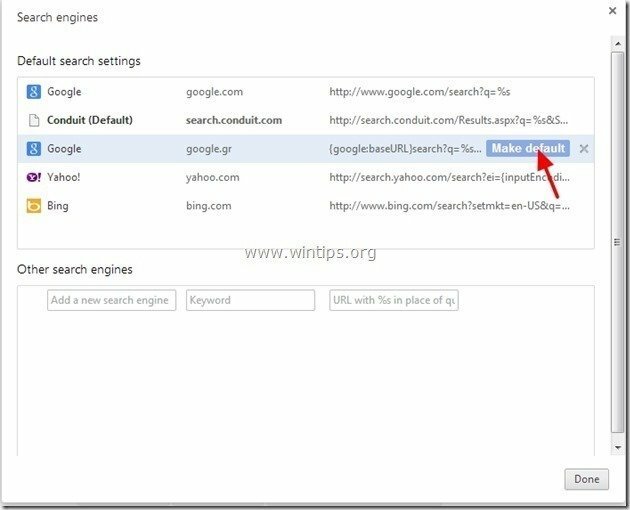
7. Em seguida, escolha o "search.conduit.com " motor de busca e remova pressionando o "X"símbolo à direita. Escolher "OK" fechar "Motores de busca" janela.
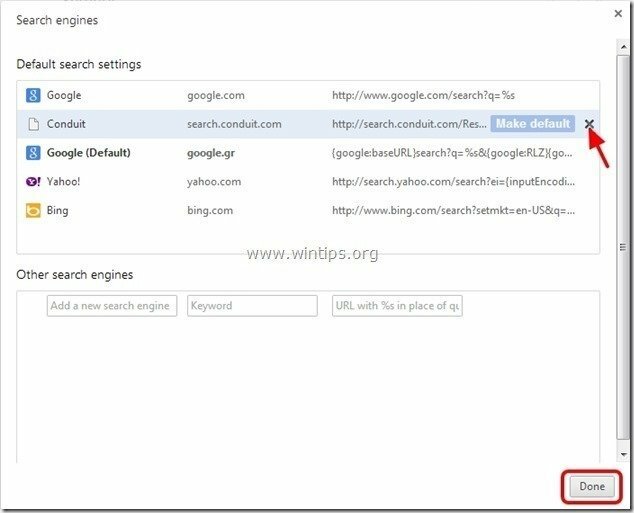
8. Escolher "Extensões" à esquerda.

9. Dentro "Extensões”Opções remover a "Ajudante de Internet ” extensão clicando no ícone de reciclagem à direita.
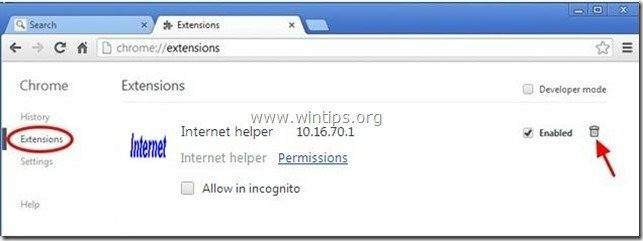
10. Feche todas as janelas do Google Chrome e pRoceed para etapa 3.
Mozilla Firefox
Como remover Barra de ferramentas auxiliar da Internet e Ajudante de internet configurações de pesquisa do Mozilla Firefox.
1. Clique em "Raposa de fogo" botão de menu no canto superior esquerdo da janela do Firefox e vá para “Opções”.
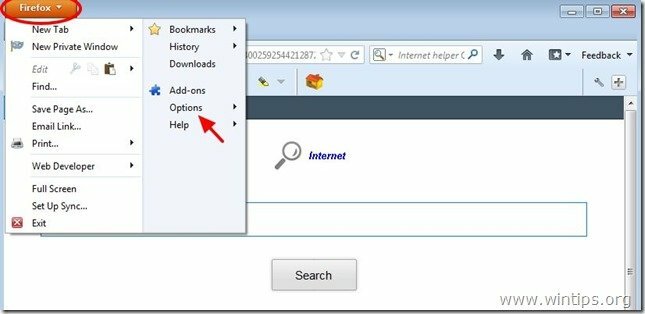
2. Dentro "Em geral" aba excluir a "http: //search.conduit.com" página de "Pagina inicial”Caixa e digite sua página inicial preferida (por exemplo. http://www.google.com).
Pressione "OK" quando terminado.
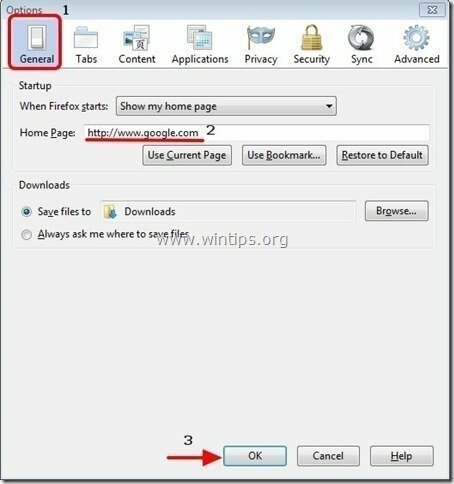
3. No menu do Firefox, vá para “Ferramentas” > “Gerenciar Complementos”.
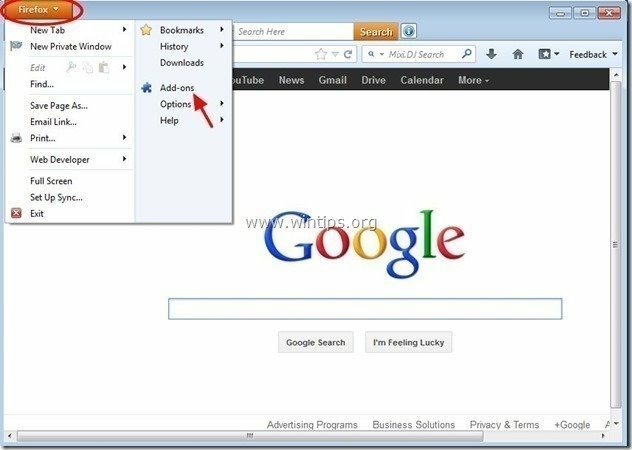
4. Escolher “Extensões” à esquerda e, em seguida, certifique-se de que “Ajudante de internet”Extensão não existe. *
* Se "Ajudante de internet”Existe, então pressione o botão“Remover”Nessa linha.
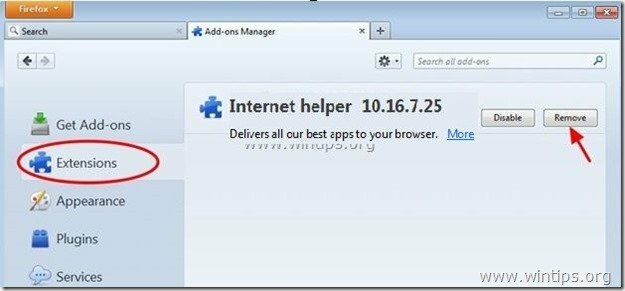
5. Escolher "Plugins”À esquerda e“Desabilitar ” a "Plug-in de conduíte”Encontrado lá.
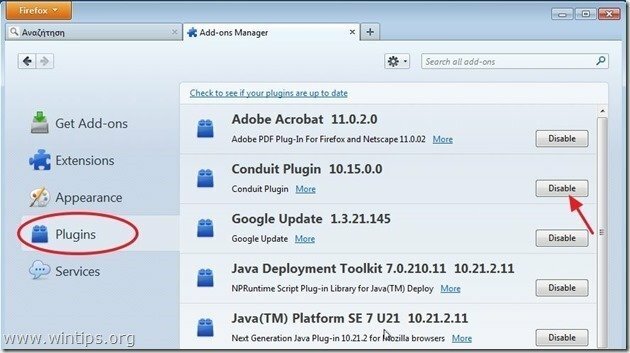
6.Feche todo o Firefox janelas e prossiga para o Próxima Etapa.
Etapa 3: limpe as entradas de registro restantes usando “AdwCleaner”
1. Baixe e salve “AdwCleaner”Utilitário para sua área de trabalho.

2. Feche todos os programas abertos e Duplo click abrir ”AdwCleaner” de seu desktop.
3. Pressione "Excluir”.
4. Pressione "OK" no "AdwCleaner - Informações ”e pressione “OK" novamente para reiniciar seu computador.

5. Quando o seu computador reiniciar, Fechar "AdwCleaner "informações (leia-me) e vá para a próxima etapa.
Passo 4. Limpar seu computador de permanecer ameaças maliciosas.
Download e instalar um dos programas anti-malware GRATUITOS mais confiáveis da atualidade para limpar seu computador das ameaças mal-intencionadas restantes. Se você deseja ficar constantemente protegido contra ameaças de malware, existentes e futuras, recomendamos que você instale o Malwarebytes Anti-Malware PRO:
Proteção Malwarebytes ™
Remove Spyware, Adware e Malware.
Comece seu download grátis agora!
1. Corre "Malwarebytes Anti-Malware" e permitir que o programa seja atualizado para sua versão mais recente e banco de dados malicioso, se necessário.
2. Quando a janela principal do "Malwarebytes Anti-Malware" aparecer na tela, escolha o botão "Execute uma verificação rápida"opção e pressione"Varredura"e deixe o programa verificar se há ameaças no seu sistema.
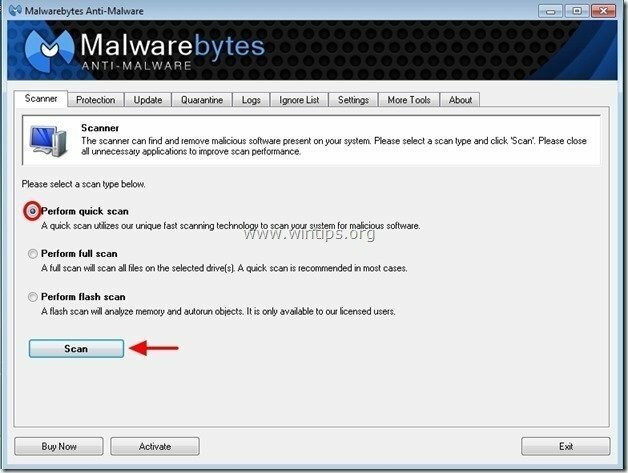
3. Quando a digitalização for concluída, pressione "OK" para fechar a mensagem de informação e então pressione a "Mostrar resultados" botão para visualizar e remover as ameaças maliciosas encontradas.
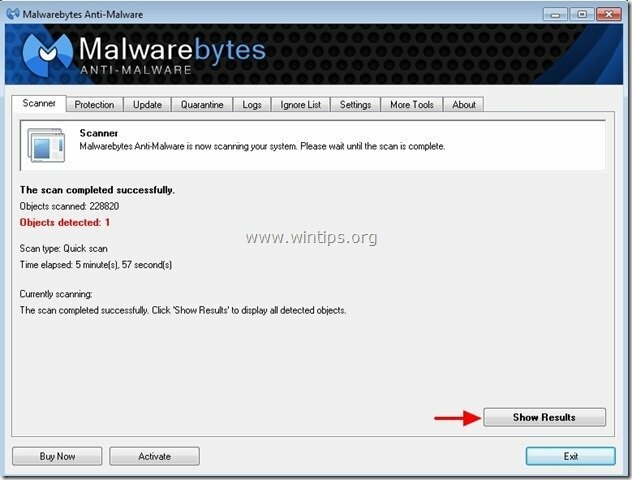
4. Na janela "Mostrar resultados" Verifica - usando o botão esquerdo do mouse todos os objetos infectados e, em seguida, escolha o "Remover Selecionado"e deixe o programa remover as ameaças selecionadas.
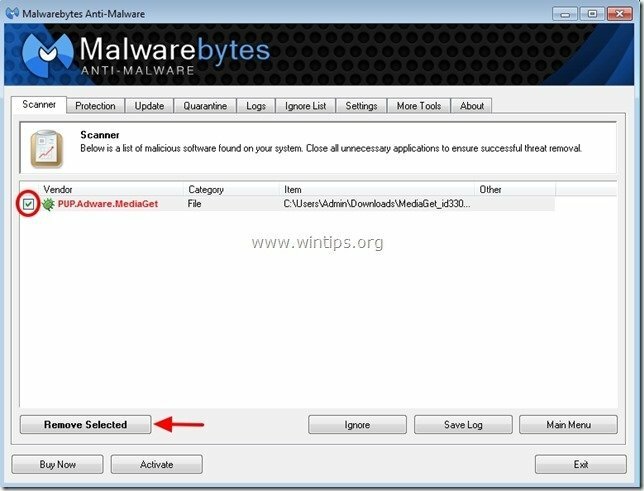
5. Quando o processo de remoção de objetos infectados for concluído, "Reinicie seu sistema para remover todas as ameaças ativas corretamente"
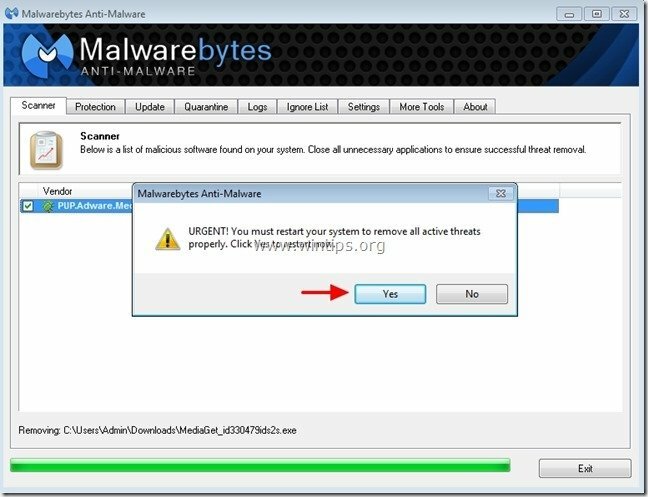
6. Continue para o Próxima Etapa.
Adendo: Para garantir que seu computador esteja limpo e seguro, realizar uma verificação completa do Malwarebytes 'Anti-Malware no "modo de segurança" do Windows.*
* Para entrar no modo de segurança do Windows, pressione o botão “F8”Enquanto o computador está inicializando, antes do aparecimento do logotipo do Windows. Quando o "Menu de opções avançadas do Windows”Aparecer na tela, use as setas do teclado para mover para o Modo de segurança opção e pressione "ENTRAR“.
Etapa 5. Limpe arquivos e entradas indesejados.
Usar "CCleaner”Programar e prosseguir para limpar seu sistema de temporário Arquivos de internet e entradas de registro inválidas. *
*Se você não sabe como instalar e usar “CCleaner”, leia estes instruções.
